Този софтуер ще поправи често срещаните компютърни грешки, ще ви предпази от загуба на файлове, злонамерен софтуер, отказ на хардуер и ще оптимизира вашия компютър за максимална производителност. Отстранете проблемите с компютъра и премахнете вирусите сега в 3 лесни стъпки:
- Изтеглете инструмента за възстановяване на компютъра Restoro който идва с патентованите технологии (патентът е наличен тук).
- Щракнете Започни сканиране за да намерите проблеми с Windows, които биха могли да причинят проблеми с компютъра.
- Щракнете Поправи всичко за отстраняване на проблеми, засягащи сигурността и производителността на вашия компютър
- Restoro е изтеглен от 0 читатели този месец.
Понастоящем поверителността е чувствителна тема, тъй като не знаете къде може да попадне вашата лична информация.
Това е проблем, с който са се сблъскали някои потребители:
Почиствах с WinDirStat, когато открих [...] много изображения и видеоклипове от преди години, забавното е тези изображения и видеоклипове са от стар компютър, който не съществува една година, по някакъв начин тези файлове са били синхронизирани с моя акаунт тогава и сега с новия ми лаптоп.
Очевидно потребителите са силно загрижени, че личната им информация може да бъде синхронизирана с много компютри, които вече не използват.
По-нататъшни изследвания обаче разкриха, че изображенията и видеоклиповете, които потребителят използва, всъщност са част от кеша на Outlook:
[…] OP вижда кеша, свързан с приложението Mail, както и всички имейли и такива, които са синхронизирани по отношение на това.
Какво означава синхронизирането на информация за обикновения потребител?
На теория това синхронизиране позволява на потребителите да имат достъп до личните си файлове на почти всеки компютър, в който влизат със своя акаунт.
За съжаление, това също означава, че тези, които използват публични компютри, са в опасност да получат личната си информация направени публично достояние.
Като такава, тази статия е създадена, за да ви помогне да изтриете напълно кеша на Outlook стъпка по стъпка
Изтрийте кеша на Outlook на определен компютър
Ако премахнете кеша на Outlook, той няма да изтрие имейли, контакти или друга полезна информация.
- Близо Outlook
- Натиснете Windows + R
- В диалоговия прозорец Изпълнение въведете % localappdata% MicrosoftOutlook и натиснете Enter
- Влез в RoamCache папка, за да видите кеш файловете
- Това би било подходящ момент да се направирезервно копие на кеш файловете, за да можете да ги възстановите, ако нещо се обърка
- Изберете всички файлове, след което натиснете Изтрийили щракнете с десния бутон върху маркираните файлове и изберете Изтрий
- Outlook автоматично ще създава нови кеш файлове, когато отворите Outlook
Имайте предвид, че ако искате пълна поверителност, трябва да повторите този процес на всеки нов компютър, в който искате да влезете с Outlook Mail.
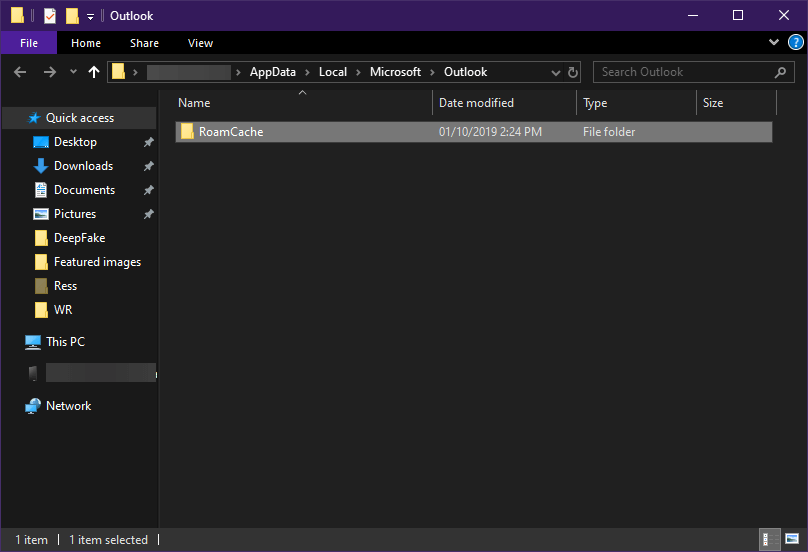
Изключете напълно индексирането на вашия компютър
1. Натиснете Windows + R
2. Напишете в control.exe
3. Променете изгледа (горе вдясно) на Малки икони
4. Кликнете върху Административни пособия
5. Кликнете върху Услуги
6. Превъртете надолу, докато намерите нито едното, нито другото Услуга за индексиране или Търсене в Windows
7. Щракнете двукратно върху Търсене в Windows и щракнете върху Спри се бутон
8. Променете Тип на стартиране да се хора с увреждания
9. Рестартирам вашия компютър
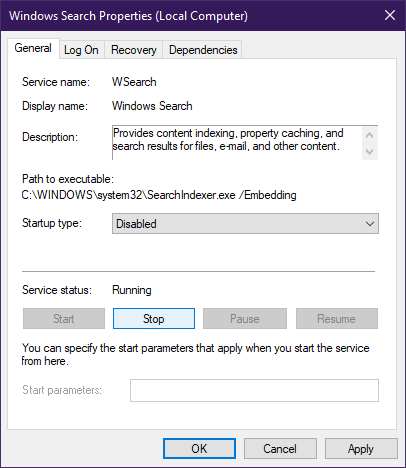
 Все още имате проблеми?Поправете ги с този инструмент:
Все още имате проблеми?Поправете ги с този инструмент:
- Изтеглете този инструмент за ремонт на компютър оценени отлично на TrustPilot.com (изтеглянето започва на тази страница).
- Щракнете Започни сканиране за да намерите проблеми с Windows, които биха могли да причинят проблеми с компютъра.
- Щракнете Поправи всичко за отстраняване на проблеми с патентованите технологии (Ексклузивна отстъпка за нашите читатели).
Restoro е изтеглен от 0 читатели този месец.
![Как да поправя Windows 10 изтрита грешка от 0 байта [ПЪЛНО РЪКОВОДСТВО]](/f/1e5f4c52fdd6f2c33367a0e2b437be1e.jpg?width=300&height=460)

